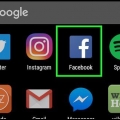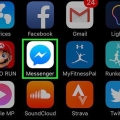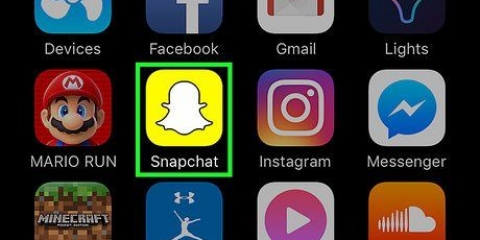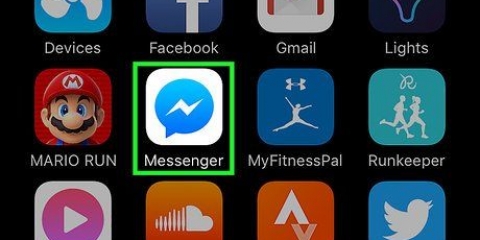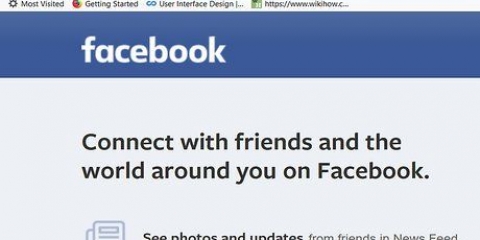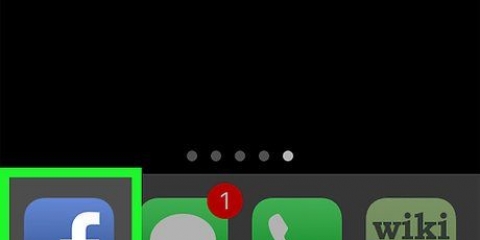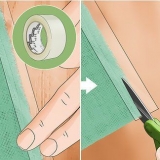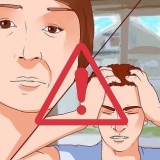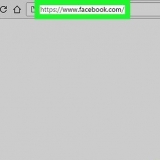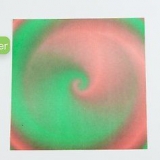Puedes bloquear invitaciones y aplicaciones en la misma página. Es fácil, rápido y no tiene que abrir una nueva cuenta o perder todos sus otros datos. Tú también puedes bloquear personas mientras estas desbloqueando. Puede escribir su dirección de correo electrónico o su nombre y luego bloquearlos.
Desbloquear a alguien en facebook
la pelea ha terminado. Se odiaban, pero ahora es el momento de dejar que la otra persona vuelva a entrar en su vida. Afortunadamente, puedes volver a desbloquear a alguien en Facebook con unos pocos clics. Si tan solo fuera tan fácil reparar amistades en la vida real. Continúe con el Paso 1 para aprender cómo hacerlo.
Pasos

1. Únete a Facebook. Después de iniciar sesión, haga clic en el botón ▼, junto al botón Privacidad en la esquina superior derecha de la barra de herramientas de Facebook.

2. Haga clic en Configuración. Esto abrirá la configuración general de la cuenta.

3. Haga clic en la opción "Bloquear" en el menú de la izquierda. Esto lo llevará a la página donde puede administrar todos sus bloques.

4. Consulta la lista de usuarios bloqueados. En la sección "Usuarios Bloque" ver una lista de las personas que has bloqueado. Desbloquearlos haciendo clic en el azul "Desatascar" haciendo clic junto a su nombre. Aparecerá un mensaje preguntando si está seguro de que desea desbloquear a este usuario. Haga clic en Confirmar.

5. Desbloquear aplicaciones. Además de bloquear personas, es posible que hayas bloqueado mensajes de ciertas aplicaciones en el pasado. Puedes desbloquear estas aplicaciones en la misma página. Encuentra la lista de aplicaciones bloqueadas en la sección "aplicaciones bloqueadas". Puedes desbloquearlos haciendo clic en el enlace "Desatascar" haciendo clic junto a su nombre.
Consejos
Artículos sobre el tema. "Desbloquear a alguien en facebook"
Оцените, пожалуйста статью
Similar
Popular